Win10系统如何取消开机密码
1、首先我们点击右下角的Win按钮,如下图所示

2、接下来在弹出的界面中我们选择运行选项,如下图所示
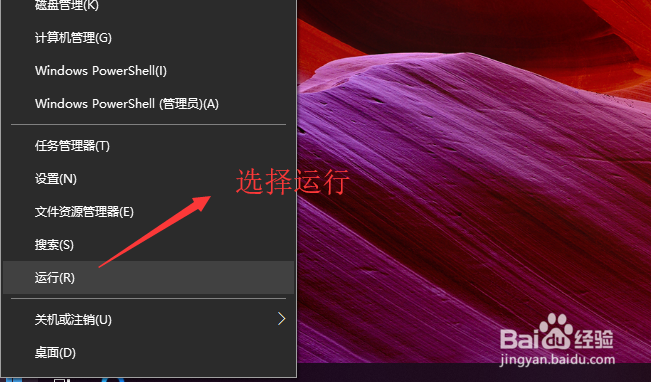
3、然后在运行界面中我们输入netplwiz命令,如下图所示
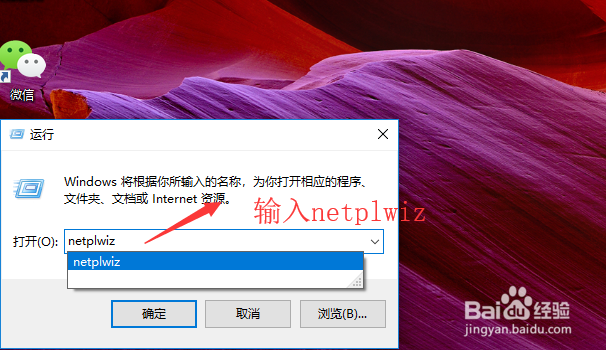
4、接下来会弹出用户账户界面,我们选择一个账户,直接去掉复选框
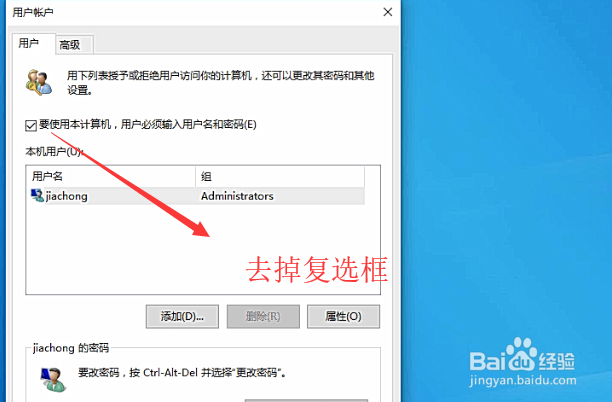
5、然后会弹出登录确认的界面,这里我们需要输入所选账户的登录密码
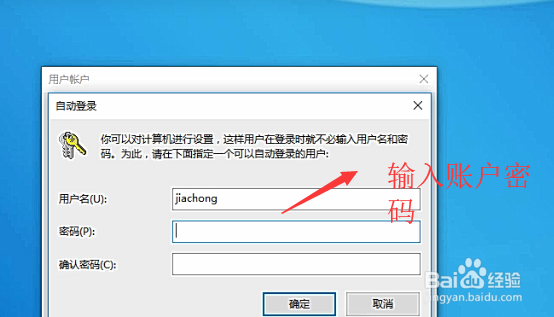
6、最后我们重启电脑,开机的时候就不需要密码了,如下图所示
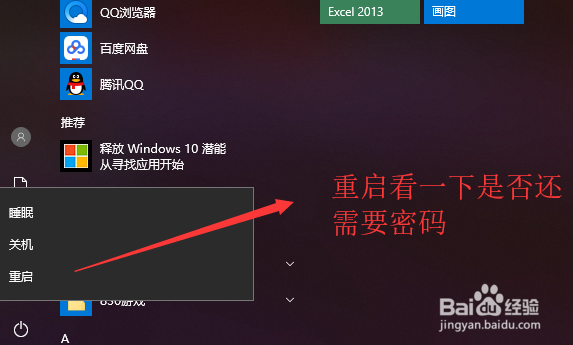
7、综上所述,在Win10中取消开机密码有一步是输入密码和确认密码,这是为了验证而设置的步骤
1、首先我们点击右下角的Win按钮,如下图所示

2、接下来在弹出的界面中我们选择运行选项,如下图所示
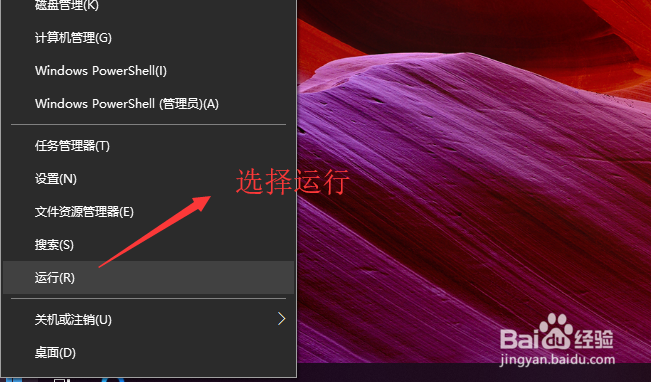
3、然后在运行界面中我们输入netplwiz命令,如下图所示
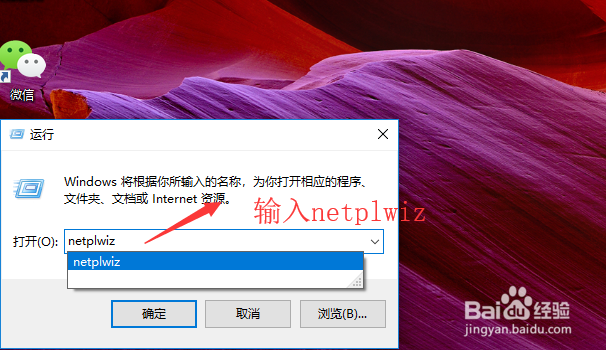
4、接下来会弹出用户账户界面,我们选择一个账户,直接去掉复选框
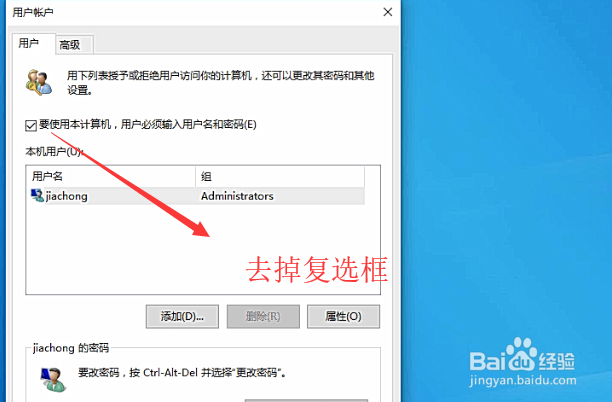
5、然后会弹出登录确认的界面,这里我们需要输入所选账户的登录密码
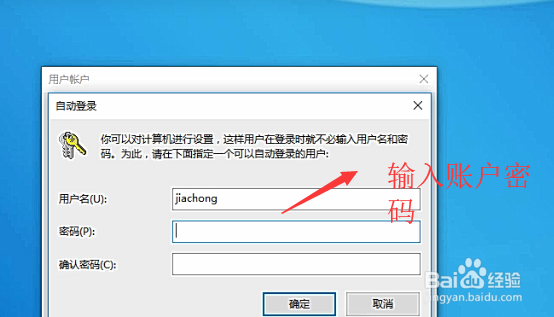
6、最后我们重启电脑,开机的时候就不需要密码了,如下图所示
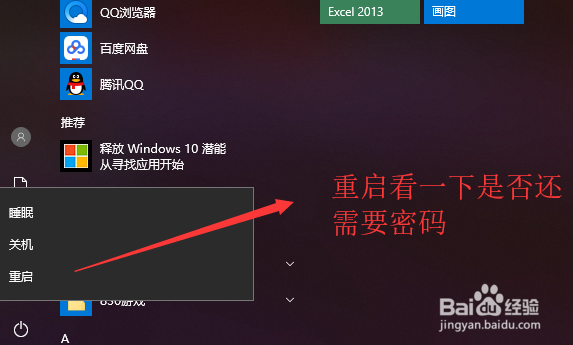
7、综上所述,在Win10中取消开机密码有一步是输入密码和确认密码,这是为了验证而设置的步骤